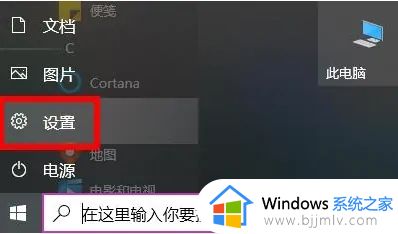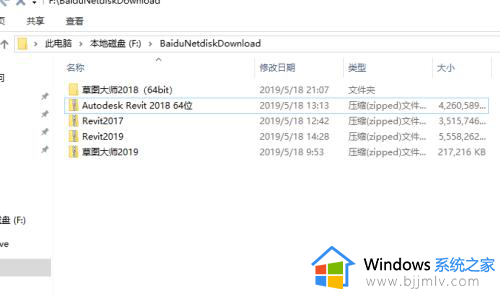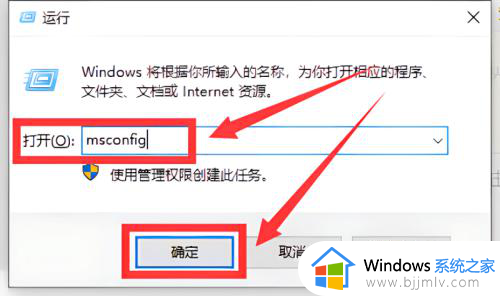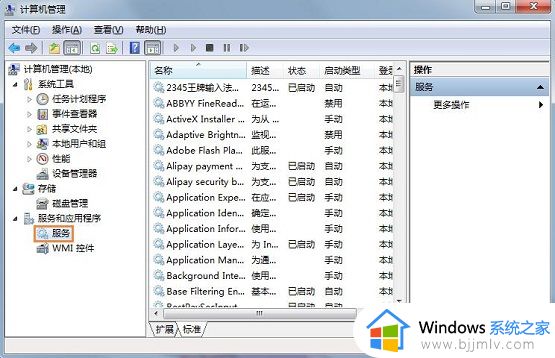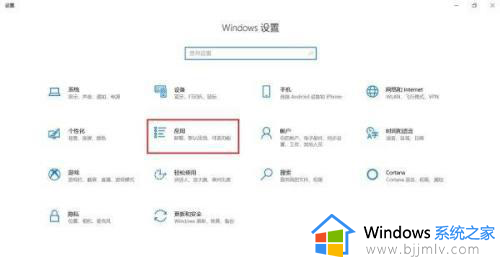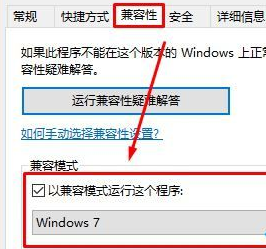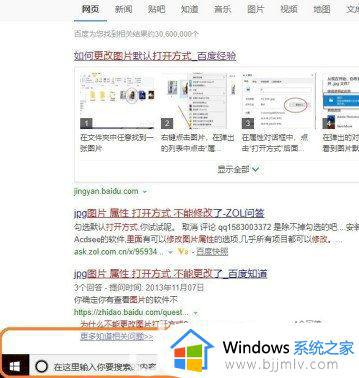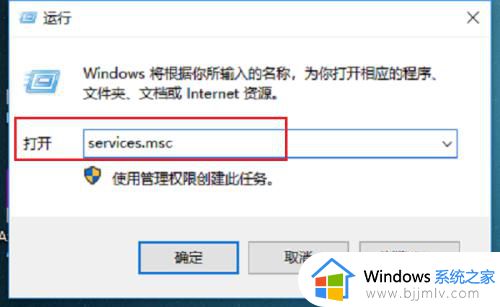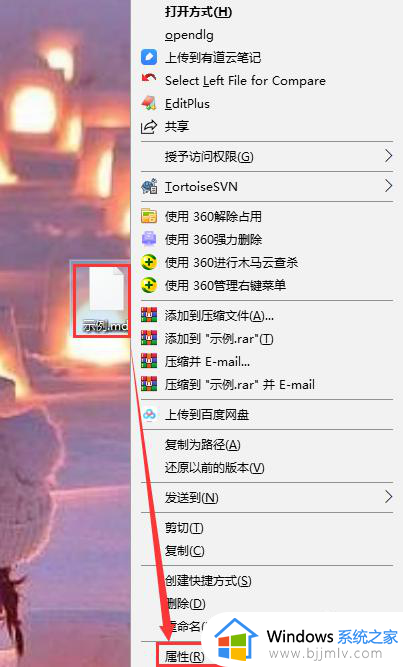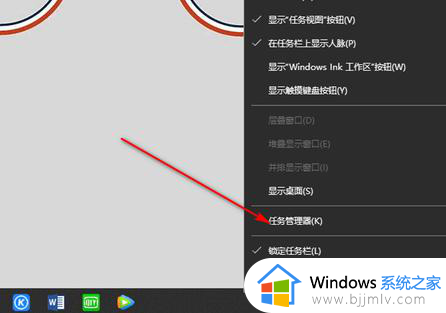win10打开文件选择其它打开方式没反应怎么回事 win10文件打开方式选不了其他应用程序如何处理
电脑中的文件都是有默认的打开方式,但是我们也可以根据自己的需求来选择其他打开方式,可是最近有不少win10系统用户却遇到了打开文件选择其它打开方式没反应的情况,不知道该怎么办才好,为了解决这个问题,本文这就给大家介绍一下win10文件打开方式选不了其他应用程序的详细处理方法。
解决方法如下:
1、运行“regedit”命令,打开注册表编辑器。
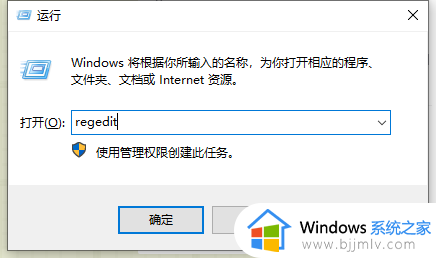
2、搜索关键字,比如我这里搜索“C:\Users\zj175\AppData\Local\Programs\Microsoft VS Code Insiders\Code - Insiders.exe“ ”%1“”。
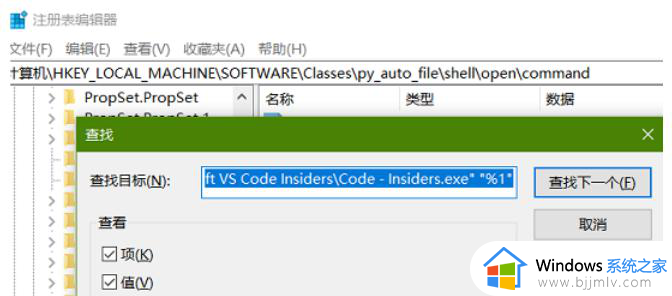
3、可以看到py_auto_file>shell>open>command文件夹,“command”文件夹下面只有一个键值对。值里面存储的目标文件已经删除过的应用。因此,我们只要删除这个键值对就行了。
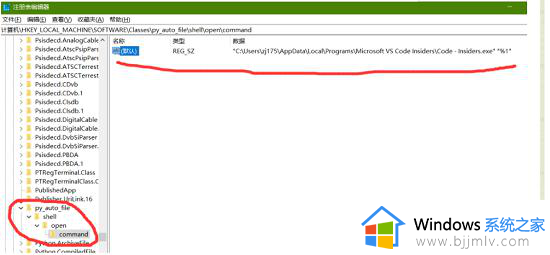
4、鼠标右击选中这个键值对后,左键点击会出来一个删除的选项,删除就行了。
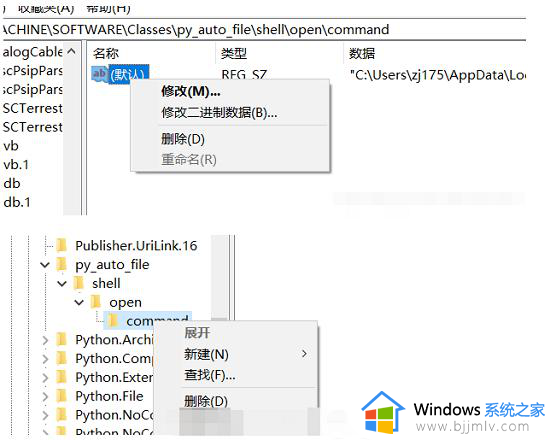
5、删之前记得备份注册表,本篇以“py_auto_file”文件夹为例,左键点击选中,右键调出导出选项,接着左键点击导出即可。恢复的话双击导出的备份文件,然后问你要不要继续,点击“是”即可。
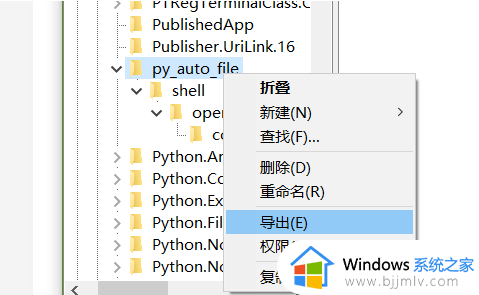
上述给大家介绍的就是win10打开文件选择其它打开方式没反应的详细解决方法,有遇到一样情况的用户们可以参考上述方法步骤来进行选择,希望帮助到大家。